Gebruik jij je Apple Watch ook bijna dagelijks? Wij zetten tien verborgen functies voor je onder elkaar, zodat je nog meer uit je Apple Watch haalt!
Lees verder na de advertentie.
Steun iPhoned
Je gebruikt een adblocker. Dat vinden we jammer, want advertenties hebben we nodig om onze artikelen gratis aan te bieden. Steun iPhoned door ons aan je whitelist toe te voegen. Alvast bedankt!
Verborgen functies Apple Watch
Apple heeft inmiddels watchOS 10 gepresenteerd, waarmee weer een aantal toffe nieuwe functies naar je Apple Watch komen. Het is nog even wachten op de update, want watchOS 10 verschijnt pas in september.
Tot dan moeten we het nog doen met watchOS 9. Heel erg is dat niet, want in watchOS 9 zitten een aantal verborgen functies voor je Apple Watch die je waarschijnlijk nog niet kent. Wij zetten ze voor je onder elkaar!
1. Gebruik je Apple Watch voor betere foto’s
Wil je een groepsfoto maken, maar is er niemand om de foto te nemen? Dan is het mogelijk om via je Apple Watch een foto te maken. Met de functie zet je jouw iPhone ergens neer en tik je vervolgens op je Apple Watch om het moment vast te leggen.
Deze verborgen functie vind je terug door de Camera-app te openen op je Watch, de camera wordt dan automatisch geopend op je iPhone. Je ziet vervolgens via je Apple Watch het camerascherm van je iPhone. Om een foto te maken tik je op de witte knop op je Apple Watch. Heb je meer tijd nodig? Dan kan je ook een timer instellen, zodat de foto pas na drie seconden gemaakt wordt.
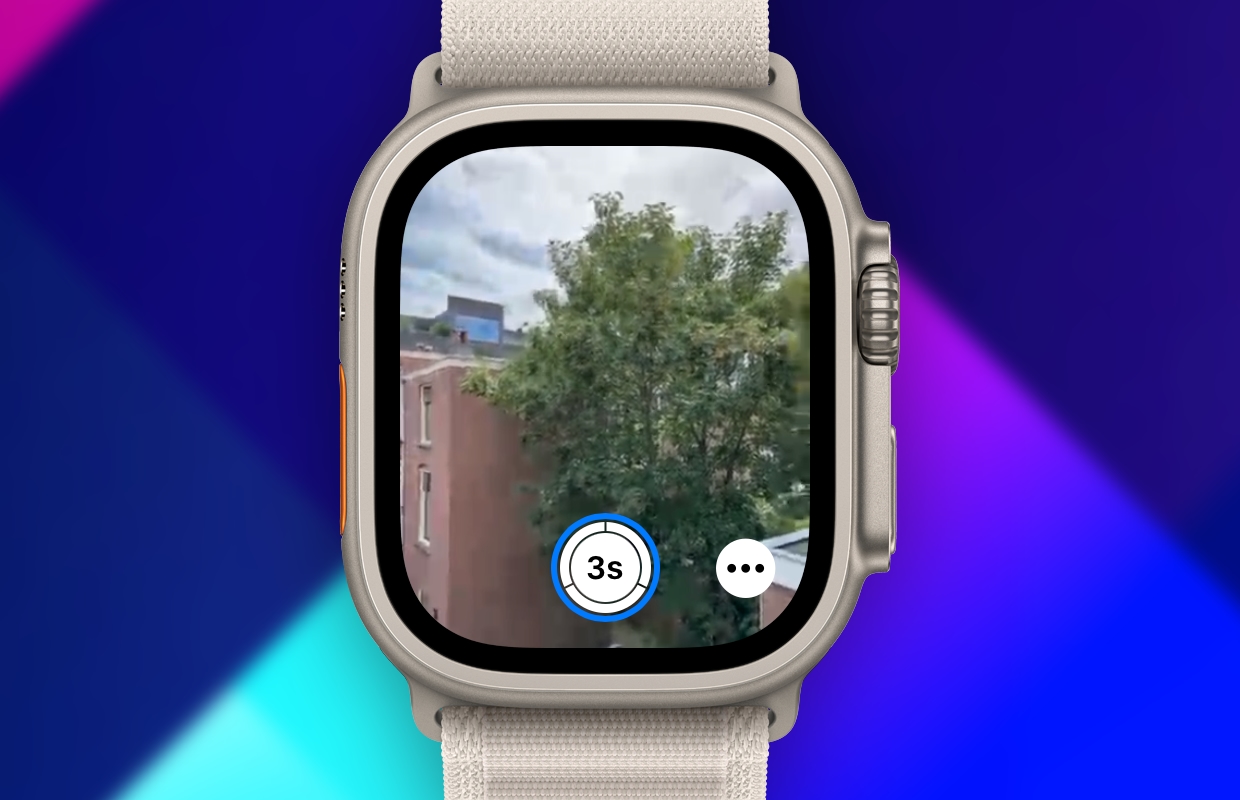
2. Ontgrendel andere apparaten via je Watch
Als je meerdere devices van Apple hebt, is het mogelijk om je Apple Watch te gebruiken om andere apparaten te ontgrendelen. Hiervoor moet je Apple Watch eerst ontgrendeld zijn. Wanneer je daarna je iPhone of Macbook aanzet, wordt het apparaat automatisch ontgrendeld via je Apple Watch. Zo hoef je dus niet meer telkens je wachtwoord in te voeren.
Het ontgrendelen via je Apple Watch gaat niet vanzelf, je moet daarvoor eerst toestemming geven. De verborgen functie van je Apple Watch zet je aan bij de instellingen van je iPhone. Dat doe je als volgt:
- Open ‘Instellingen’ op je iPhone;
- Ga naar ‘Face ID en toegangscode’;
- Vul je toegangscode in;
- Scrol naar beneden;
- Schakel ‘Ontgrendel met Apple Watch’ in.
3. Zet ChatGPT op je Apple Watch
ChatGPT is inmiddels ontzettend populair. Wil je altijd toegang hebben tot de chatbot? Dan kun je de AI nu ook op je Apple Watch installeren. Je hoeft je iPhone er dan niet meer bij te pakken als je de chatbot wilt raadplegen.
Om ChatGPT op je Apple Watch te gebruiken moet je Petey installeren. Je betaalt dan eenmalig een bedrag van 4,99 euro. Daarna kun je de app onbeperkt gebruiken.
Petey - AI Chat
Pencil Research
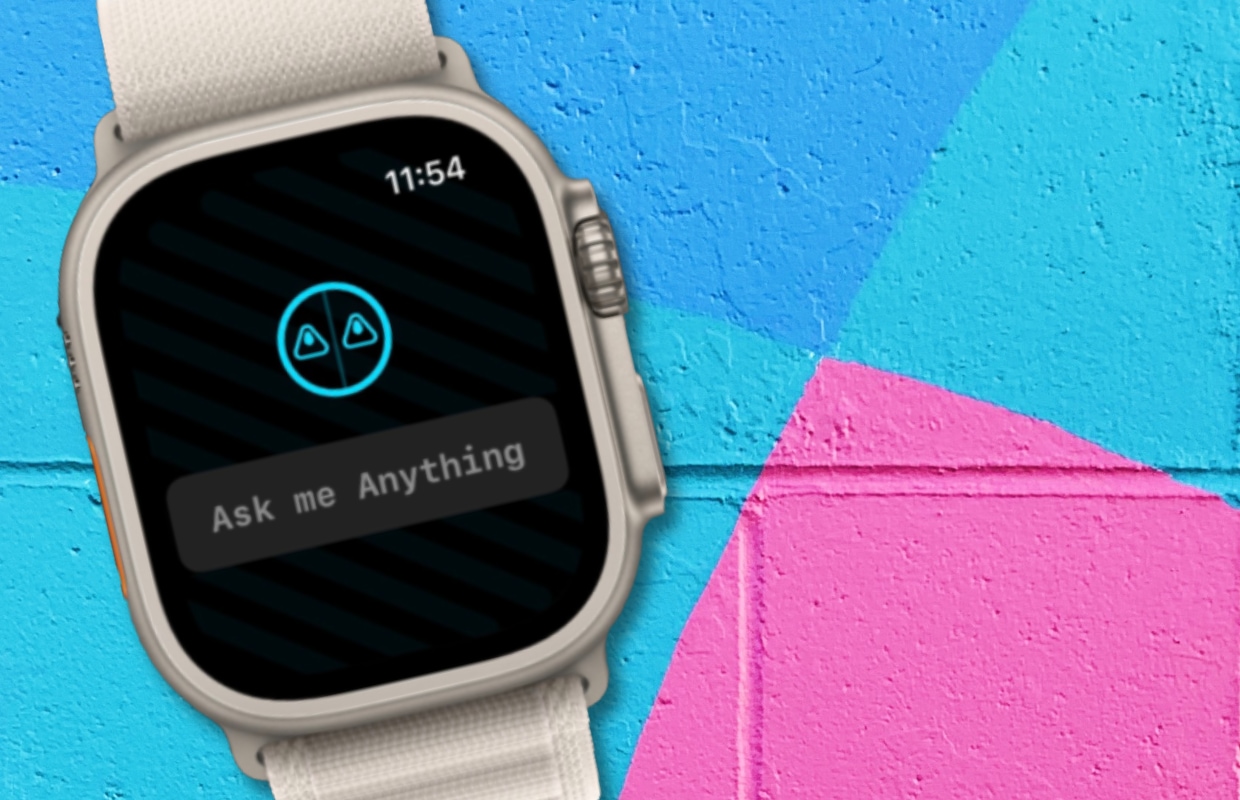
4. Bedien je Apple Watch met handgebaren
Normaal bedien je jouw Apple Watch met één hand, maar het is ook mogelijk om je horloge via handgebaren te besturen. AssistiveTouch biedt de optie om meerdere handgebaren toe te voegen aan je Apple Watch. Je bepaalt zelf welke acties er worden uitgevoerd als je een bepaalde handbeweging maakt.
Om AssistiveTouch in te schakelen, open je de Watch-app op je iPhone. Ga naar ‘Toegankelijkheid > AssistiveTouch’ en schakel de functie in. Onder ‘Invoer > Handgebaren’ kies je met welke gebaren je de Apple Watch wilt bedienen. Het uitvoeren van de handgebaren is even wennen, maar je hebt dan wel veel meer opties bij het bedienen van je Apple Watch.
Steun iPhoned
Je gebruikt een adblocker. Dat vinden we jammer, want advertenties hebben we nodig om onze artikelen gratis aan te bieden. Steun iPhoned door ons aan je whitelist toe te voegen. Alvast bedankt!
5. Verborgen functie: Apple Watch als afstandsbediening
Heb je een Apple TV? Dan kun je jouw Apple Watch ook gebruiken als afstandsbediening. Met de Remote-app kun je gemakkelijk door menu’s navigeren, het volume aanpassen en zelfs spraakopdrachten gebruiken om je Apple TV te bedienen. De app staat standaard op je Apple Watch, of is gratis te installeren in de App Store. Zo hoef je nooit meer te zoeken naar je afstandsbediening!
6. Theatermodus op je Apple Watch
Draag je je Apple Watch, maar wil je niet dat het scherm telkens oplicht? Dan is het handig om de Theatermodus aan te zetten. Met deze modus wordt het scherm van je Apple Watch uitgeschakeld en worden meldingen gedempt.
Het display licht ook niet op als je je arm beweegt, handig als je bijvoorbeeld naar de bioscoop gaat. Je vindt de Theatermodus in het bedieningscentrum van je Apple Watch.
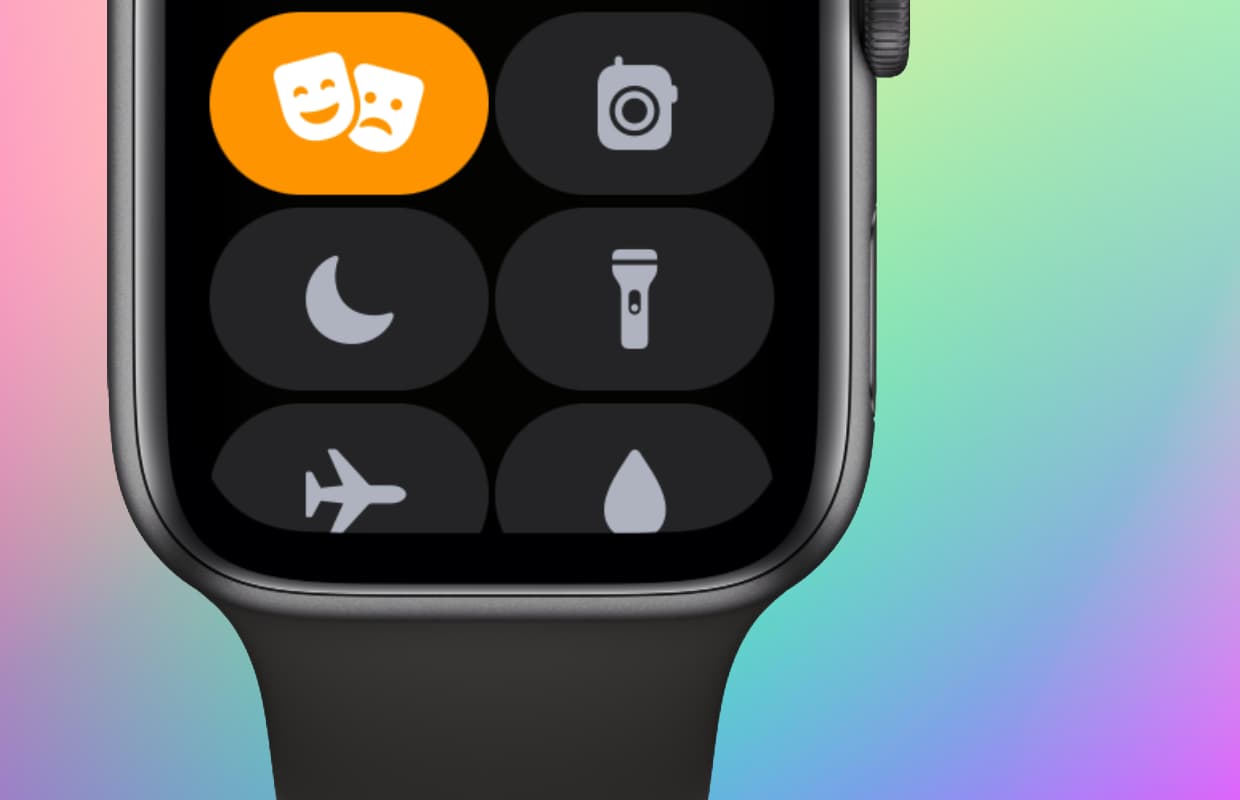
7. Reageer met je Apple Watch snel op berichten
Op je Apple Watch kan je berichten van bijvoorbeeld WhatsApp alvast lezen in het meldingencentrum. Dat is niet alles, want het is ook mogelijk om via je Watch te reageren op de berichten. Daarvoor tik je simpelweg op het appje (dat aan de bovenkant van je scherm verschijnt) en kies je het antwoord dat je wilt verzenden.
In het Nederlands heb je op dit moment alleen nog de keuze uit een aantal standaardantwoorden, waaronder ‘Hallo’ en ‘Wat is er?’. Als je de Apple Watch Ultra hebt is het wél mogelijk om zelf een bericht te typen. Je moet dan het Engelse toetsenbord toevoegen aan je Apple Watch, dan krijg je bij het typen een volledig toetsenbord in beeld. Je bepaalt vervolgens zelf wat je typt.
8. Doe langer met je batterij
In watchOS 9 werd de Energiebesparingsmodus geïntroduceerd op de Apple Watch. Met deze functie doe je tot twee keer zo lang met één acculading van je Apple Watch. Je zet de functie aan door bij de wijzerplaat van je Watch van onder naar boven te vegen en op het batterijpercentage te tikken. Schakel ‘Energiebesparingsmodus’ in, en je doet weer wat langer met je accu!
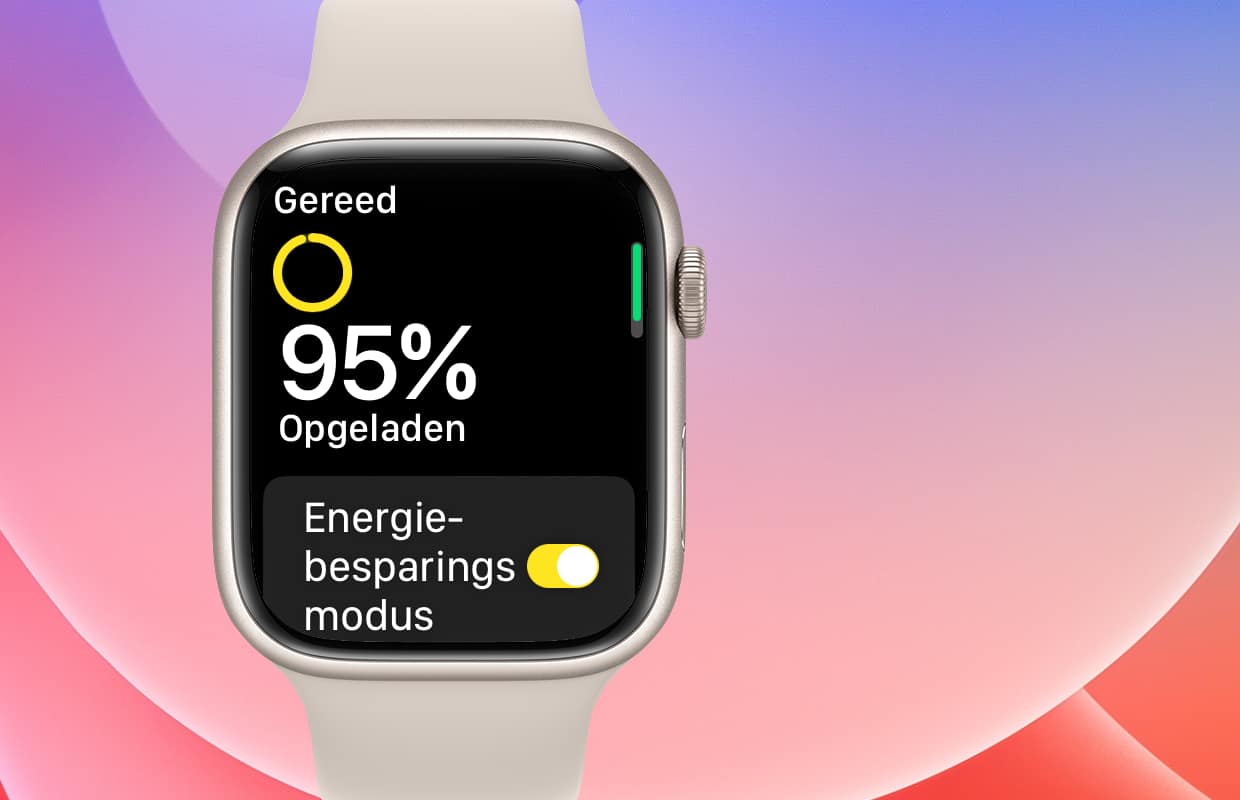
9. Bescherm je privacy met je Apple Watch
Het is sinds de Apple Watch Series 5 mogelijk om het always-on-scherm in te schakelen. Handig om de tijd mee af te lezen, maar je krijgt soms ook meldingen die je liever privé houdt. Gelukkig kun je bij de instellingen van je Watch aanpassen van welke apps je meldingen krijgt als je het always-on-scherm is ingeschakeld.
Om de instellingen aan te passen, op je de Watch-app op je iPhone. Ga vervolgens naar ‘Beeldscherm en helderheid > Altijd ingeschakeld > Toon meldingen’. Hier bepaal je van welke apps je meldingen binnenkrijgt op het always-on-scherm. Wil je van een app geen meldingen krijgen? Zet de schakelaar achter die app dan uit, je krijgt de notificaties dan alleen binnen als je naar je Apple Watch kijkt.
10. Verberg je routebeschrijving
Heb je liever niet dat iedereen je routebeschrijving kan zien op je Apple Watch? Dan is het bij Kaarten mogelijk om geluidloos aanwijzingen te krijgen bij het volgen van een route. Zet daarvoor het geluid in Kaarten (of Google Maps) uit. Je Apple Watch trilt dan als je een route volgt.
Zo trilt het horloge twee keer als je naar links moet en drie keer als je naar rechts hoort te gaan. Ook handig als je Google Maps gebruikt tijdens het fietsen, je hoeft dan niet telkens op het scherm te kijken.
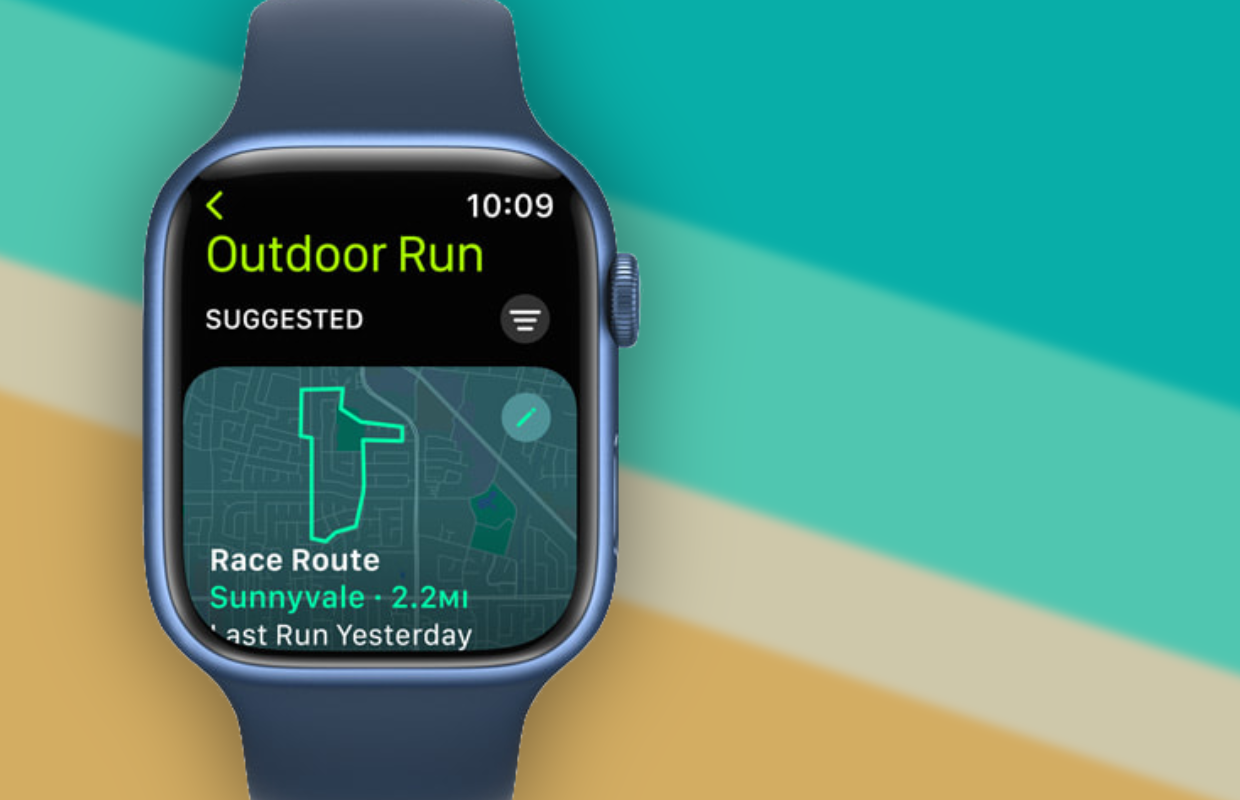
Apple Watch kopen? Check de beste prijzen
Ben je nog op zoek naar een nieuwe Apple Watch? De Apple Watch Ultra is de beste Watch van dit moment. Als je die te duur vindt is de Apple Watch Series 8 een goed alternatief. Bekijk de beste prijzen in onze prijsvergelijker, zodat je zeker weet dat je niet teveel betaalt!
Apple Watch Ultra prijzen vergelijken
Apple Watch Series 8 prijzen vergelijken